Arduino Nano - Bonjour tout le monde
Préparation du matériel
Ou vous pouvez acheter les kits suivants:
| 1 | × | Kit de Capteurs DIYables (30 capteurs/écrans) | |
| 1 | × | Kit de Capteurs DIYables (18 capteurs/écrans) |
Divulgation : Certains des liens fournis dans cette section sont des liens affiliés Amazon. Nous pouvons recevoir une commission pour tout achat effectué via ces liens, sans coût supplémentaire pour vous. Nous vous remercions de votre soutien.
Étapes Rapides
- Connectez l'Arduino Nano à votre ordinateur en utilisant un câble USB.
- Lancez l'IDE Arduino.
- Choisissez le type de carte Arduino Nano en cliquant sur la boîte de sélection de carte comme ci-dessous :
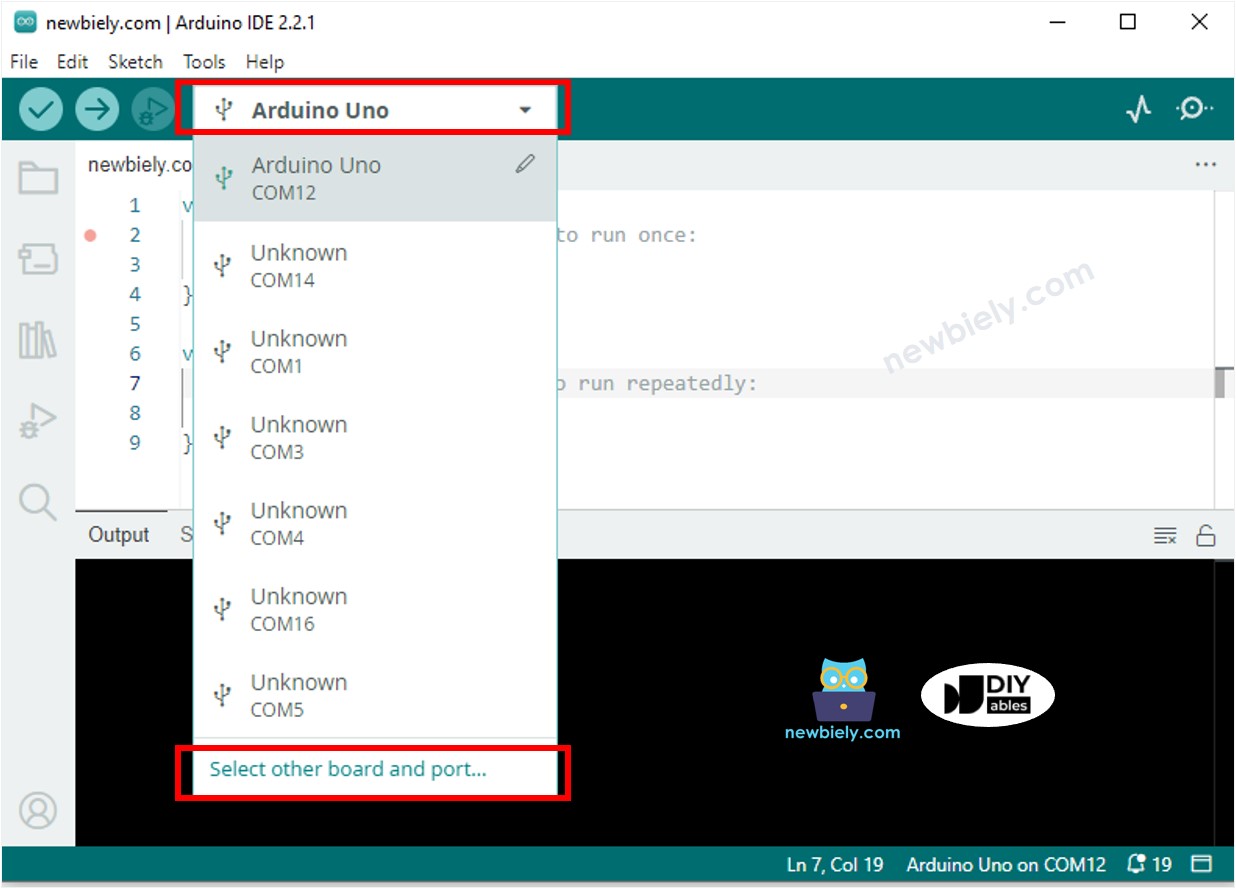
- Type arduino nano, sélectionnez la carte Arduino Nano et le port série de votre Arduino Nano (le numéro peut varier).
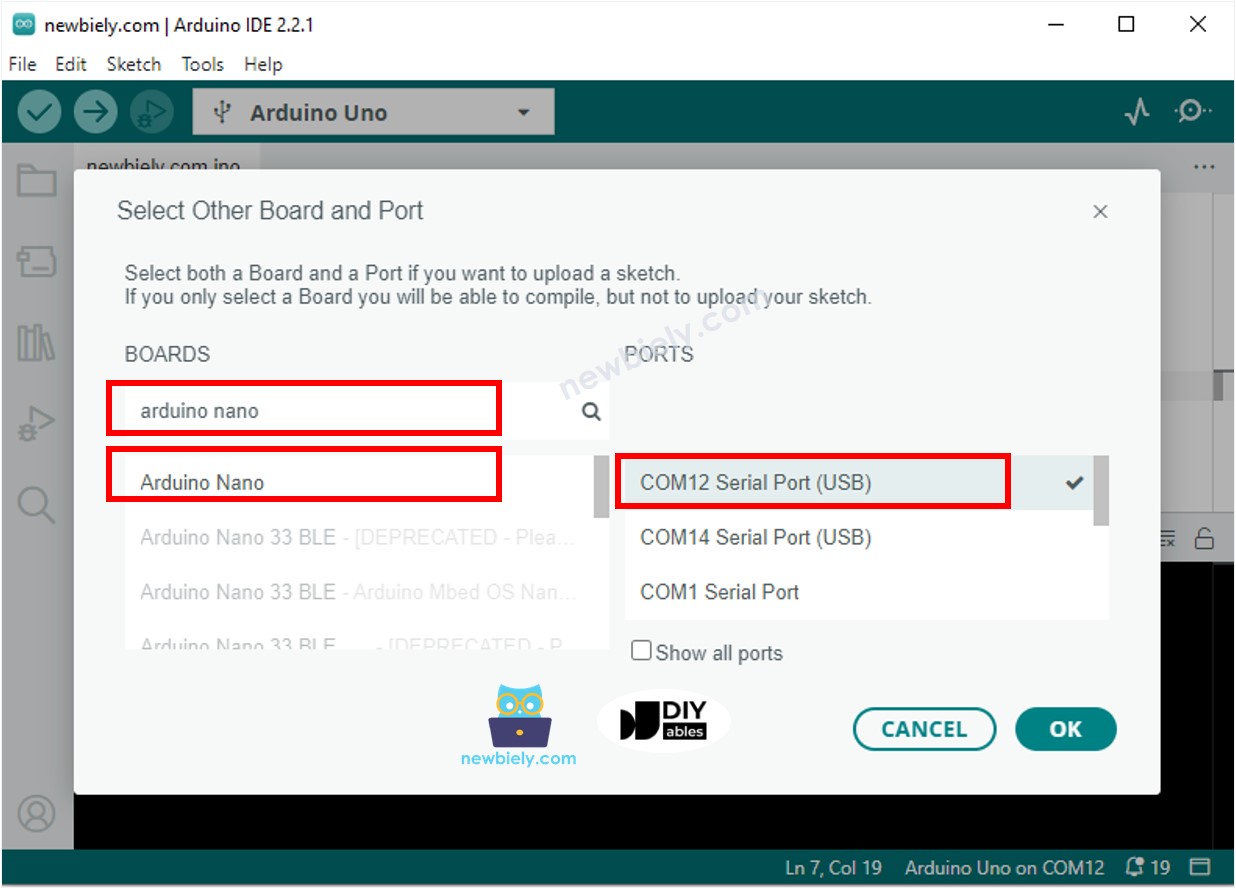
- Dans le terminal :
- Saisissez ce code dans le terminal :
void setup() {
// mettez votre code de configuration ici, pour s'exécuter une fois :
Serial.begin(9600);
Serial.println("Hello World!");
}
void loop() {
// mettez votre code principal ici, pour s'exécuter de manière répétée :
}
- Cliquez sur le bouton Upload dans l'IDE Arduino pour compiler et téléverser le code sur la carte Arduino Nano.

- Cliquez sur l'icône du moniteur série pour l'ouvrir.
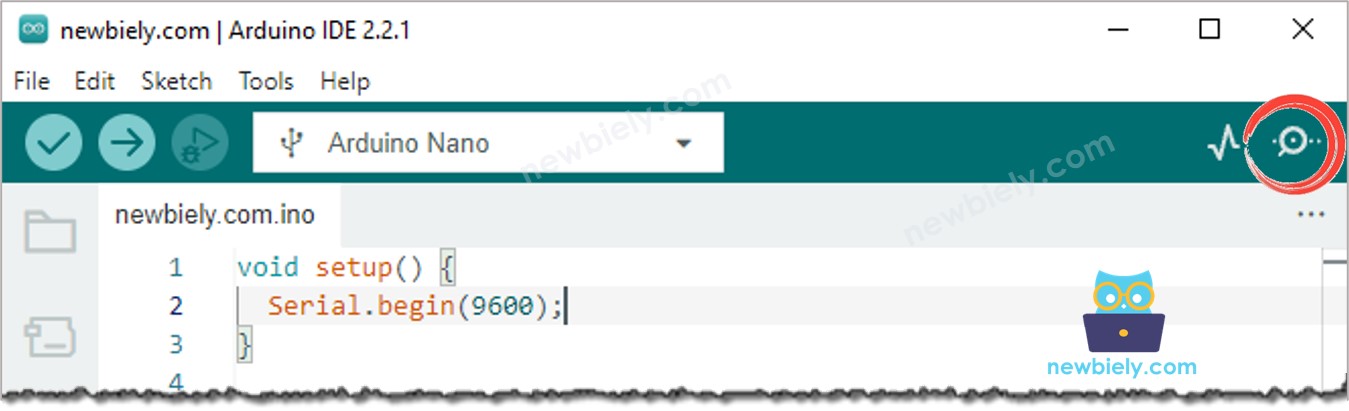
- Visualisez la sortie sur le moniteur série.
COM6
Hello World!
Autoscroll
Clear output
9600 baud
Newline
Modification du code Arduino Nano
- Remplacez "Hello World!" par un autre texte, comme "Arduino Nano Get Started".
- Ensuite, téléchargez le code sur l'Arduino Nano.
- Enfin, consultez la sortie sur le moniteur série.
COM6
Arduino Nano Get Started
Autoscroll
Clear output
9600 baud
Newline
